用 Github Actions 更新部落格
·
3min
·
chchwy
Table of Contents
現在我的部落格是 Hugo + Github Pages 的組合。
跟一般的部落格平台不一樣,用 Hugo 這類靜態網站產生器,內容更新了需要全站重新編譯。所以更新部落格就變得稍微有點麻煩。
我怎麼處理部落格更新,總分成三個時期:
- 自己手動編譯。每次小修改都要打指令,麻煩,讓我變得不太愛寫部落格。
- Travis-CI 自動編譯。只要 Git Repo 推送就會自動重新編譯,節省我很多力氣。缺點是需要兩個 Git Repo,這個 chchwy.github.io 只保存編譯後的結果,需要另一個 Git 倉庫保存原始 markdown 檔案。
- 現在。採用 Github Actions 部署。直接在 Github 上一站搞定所有的事情。
- 只有一個 Git Repo,用 branch 區隔原檔和編譯結果。原檔放
blog,編譯結果放master。 - 任何 git push 都會觸發 Github Actions 自動全站編譯。
- 只有一個 Git Repo,用 branch 區隔原檔和編譯結果。原檔放
設定 Github Action
設定步驟如下:
一、先到你的 Git Repo 點選 Action 分頁,然後點 New workflow
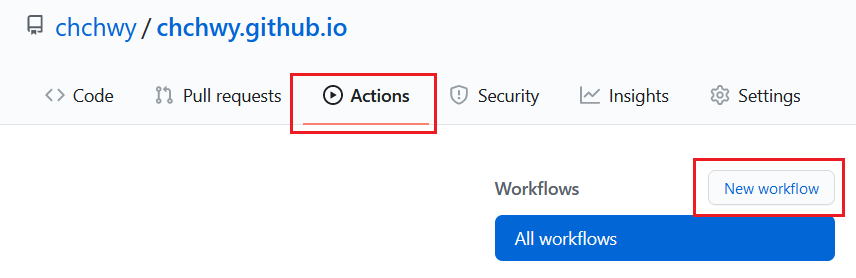
二、接著點選 set up a workflow yourself
三、Github 會導引你創建一個 Workflow 設定檔,位於 .github/workflows/main.xml。
在文字框填入以下設定 (依個人情況修改適合自己的設定)
name: "Deploy my blog" # 自己取一個喜歡的名字
on:
push:
branches: [ blog ] # 設定哪些 branch 會觸發 Action
jobs:
build:
runs-on: ubuntu-latest # 執行環境
steps:
- name: Checkout Repo
uses: actions/checkout@v2
# 直接引用其他人寫好的 Hugo to Github Pages Action
- name: "Publish Hugo Site"
uses: chabad360/hugo-gh-pages@master
with:
branch: "master"
args: --gc --minify --cleanDestinationDir
githubToken: ${{ secrets.PERSONAL_TOKEN }}
四、Github Action 需要 Access Token,它才可以讀寫你的 Git 倉庫。
照著官方文件的指示 Creating a Personal Access Token 建立 Access Token,記得要給予適當的讀寫權限。
接著到 Github 倉庫的 Setting 分頁,選 Secrets -> New Secrets。給這個 Secret 取名叫做 PERSONAL_TOKEN (基本上就是 workflow 設定檔的最後一行那個變數名),貼上剛剛建立的 Access Token 字串。
五、測試 Github Action
推送修改到你的 Git 倉庫,到 Actions 分頁看看有沒有觸發 Workflow

看見 workflow 開始執行就表示大功告成,Github Action 設定完畢,可以射後不理盡情寫部落格了。